Come correggere l'errore di aggiornamento di Windows 10 0x80245006
Risoluzione Dei Problemi Di Windows Guida Alla Risoluzione Dei Problemi / / August 04, 2021
Annunci
Ci sono molte complicazioni ed errori che potresti incontrare durante il tentativo di aggiornare il tuo PC tramite Windows Update. Gli errori comuni hanno soluzioni più semplici. Ma molte persone segnalano il codice di errore dell'aggiornamento di Windows 10 0x80245006 quando si tenta di aggiornare il proprio sistema.
È vero che dovresti mantenere il tuo sistema aggiornato per ottenere le massime prestazioni e sicurezza per il tuo dispositivo Windows. L'aggiornamento di Windows include i driver più recenti, i componenti principali e le app più recenti per il tuo dispositivo. Questo rende fondamentale l'aggiornamento. Tuttavia, se rimani bloccato, ci sono modi per correggere l'errore di aggiornamento di Windows 10 0x80245006.

Sommario
-
1 Come correggere l'errore di aggiornamento di Windows 10 0x80245006
- 1.1 Metodo 1: verifica la connessione a Internet
- 1.2 Metodo 2: eseguire la risoluzione dei problemi di Windows Update
- 1.3 Metodo 3: riavviare i servizi richiesti
- 1.4 Metodo 3: disabilita l'antivirus
- 1.5 Metodo 4: accedere alla modalità di avvio pulito
- 2 Conclusione
Come correggere l'errore di aggiornamento di Windows 10 0x80245006
Il 0x80245006 il codice di errore viene visualizzato nell'aggiornamento di Windows quando il sistema non può aggiornare Windows perché "L'aggiornamento di Windows ha riscontrato un problema."Questo problema potrebbe essere dovuto a alcuni servizi essenziali non in esecuzione, a software di terze parti oa causa di antivirus. Quindi vediamo come correggere questo codice di errore 0x80245006 in Windows 10.
Annunci
Nota: Questo articolo funzionerà anche su Windows 10, Windows 8 e 8.1.
Metodo 1: verifica la connessione a Internet
Il primo passo è verificare di avere una connessione Internet funzionante. Se puoi accedere ai siti web, significa che hai una connessione funzionante. Il passaggio successivo consiste nel verificare che la connessione di rete non sia impostata su A consumo. Da Windows 8 in poi, Windows consente di impostare la connessione come misurata, impedendo trasferimenti di dati di grandi dimensioni come l'aggiornamento di Windows.
Fare clic con il tasto destro sull'icona della rete nella barra delle applicazioni.
Fai clic sulle proprietà della rete che stai utilizzando,
Annunci
Dalla pagina delle proprietà, scorri verso il basso fino a Connessioni a consumo e disabilitalo.
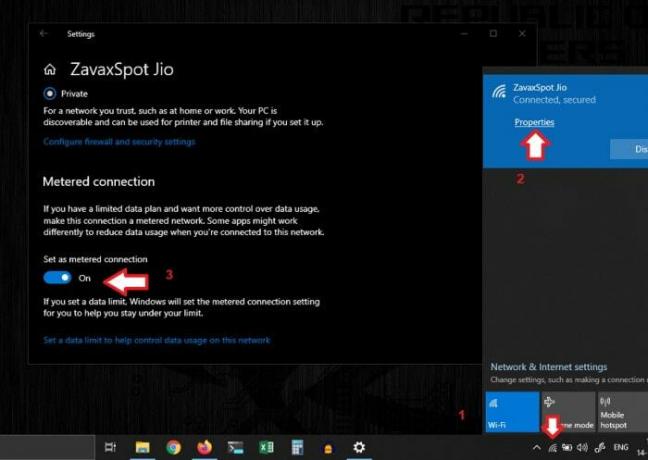
Ora l'aggiornamento dovrebbe funzionare normalmente. Ma se continui a ricevere questo errore, considera i seguenti metodi di seguito.
Metodo 2: eseguire la risoluzione dei problemi di Windows Update
Windows viene fornito con molti pacchetti per risolvere errori comuni e risolverli automaticamente. Quindi proviamo a eseguire lo strumento di risoluzione dei problemi di aggiornamento di Windows.
Per farlo, segui questi passaggi:
Vai alle impostazioni di Windows e fai clic sull'icona Aggiorna e sicurezza.
Annunci
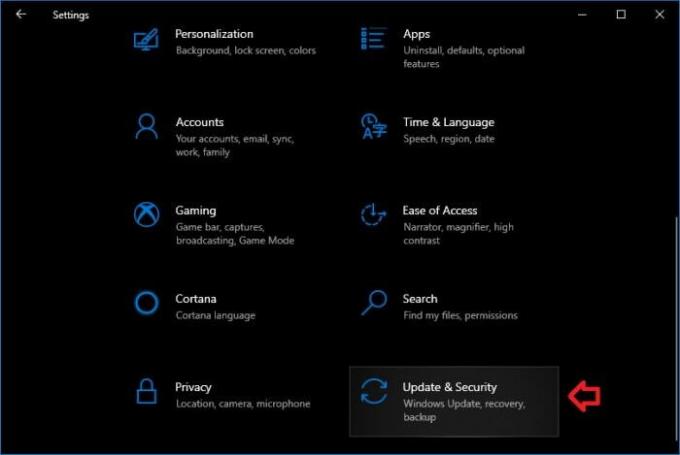
Ora fai clic su risoluzione dei problemi per aprirlo.
Scorri verso il basso per fare clic su Aggiornamento di Windows e fai clic su Esegui lo strumento di risoluzione dei problemi.

Lascia che lo strumento di risoluzione dei problemi esegua la scansione e trovi eventuali problemi con l'aggiornamento di Windows.
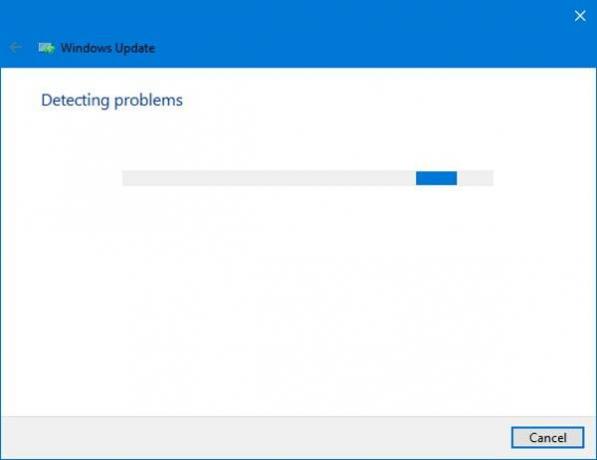
Quindi, se lo strumento di risoluzione dei problemi rileva un problema, ti avviserà e ti chiederà di confermare la risoluzione. Basta fare clic su Applica correzione, e se fossero presenti problemi, li risolverebbe ora. Successivamente, verifica che l'aggiornamento di Windows funzioni senza errori. Ma se non risolto, passiamo al passaggio successivo.
Metodo 3: riavviare i servizi richiesti
L'aggiornamento di Windows richiede l'esecuzione di alcuni servizi. Se sono stati interrotti a causa di una recente modifica del sistema, influirebbe sul processo di aggiornamento che rende questo codice di errore. Sebbene il pacchetto di risoluzione dei problemi dovrebbe provare a trovare e avviare tutti i servizi interrotti. In caso contrario, avviamoli manualmente con questi passaggi:
Passaggio 1: avvio dei servizi:
Premi il tasto Windows e R contemporaneamente per aprire la casella Esegui.
Digitare services.msc e premi invio.
Dalla finestra che si apre, cerca i seguenti tre servizi e avviali se vengono arrestati.
Aggiornamento Windows. Servizio trasferimento intelligente in background (BITS) Postazione di lavoro
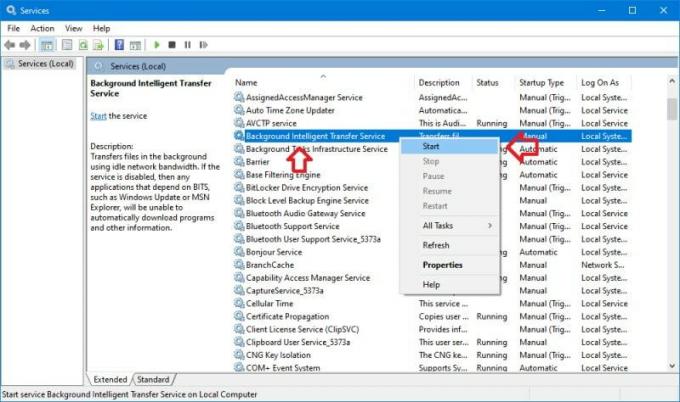
Passaggio 2: rimuovere i vecchi file di aggiornamento
Una volta avviati i servizi richiesti, possiamo rimuovere i vecchi file di aggiornamento per riavviare il processo di aggiornamento. Fare così:
Apri un prompt dei comandi come amministratore. (Scorciatoia Win + X, quindi premere A). Sebbene questo aprirà PowerShell in Windows 10, funzionerà anche.
Copia e incolla i seguenti comandi uno per uno o contemporaneamente:
net stop wuauserv. net stop cryptSvc. bit di stop netto. net stop msiserver. ren C: \ Windows \ SoftwareDistribution SoftwareDistribution.old. ren C: \ Windows \ System32 \ catroot2 catroot2.old. net start wuauserv. net start cryptSvc. bit di inizio rete. net start msiserver. pausa
Nota: Puoi anche inserire i comandi precedenti contemporaneamente. Ma aggiungi una pausa alla fine se entri subito.
Questo dovrebbe richiedere del tempo per completare. Quindi attendi e chiudilo se è completato.
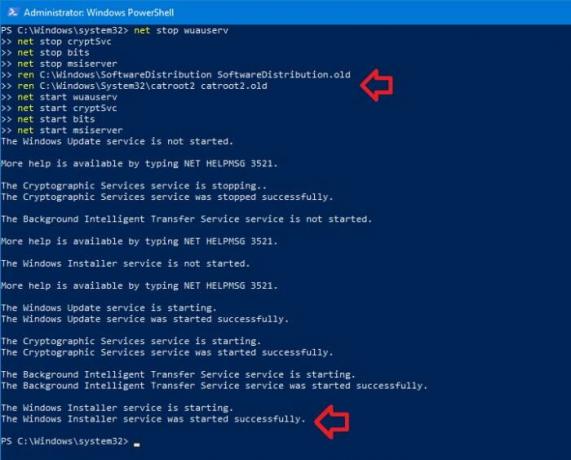
Infine, riavvia il PC e controlla se il problema è stato risolto.
Metodo 3: disabilita l'antivirus
A volte alcuni programmi antivirus potrebbero eseguire la scansione di file e cartelle di aggiornamento, causando il problema. Quindi, se hai un software antivirus in esecuzione, prova a disabilitarlo e controlla se il processo di aggiornamento continua senza problemi. In tal caso, tenere temporaneamente disattivato il software antivirus e continuare il processo di aggiornamento. Una volta completati tutti i processi, riattiva la sicurezza e se desideri eseguire una scansione antivirus.
Metodo 4: accedere alla modalità di avvio pulito
Un'altra opzione migliore è entrare in una modalità di avvio pulito e verificare la presenza di errori. Per accedere alla modalità di avvio pulito:
Premi Windows + R e digita MSConfig, e premi invio.
Nella scheda Servizi, metti un segno di spunta su "Nascondi tutti i servizi Microsoft".
Ora disabilita tutti i servizi. Fondamentalmente, questi sono servizi di terze parti, quindi non preoccuparti.
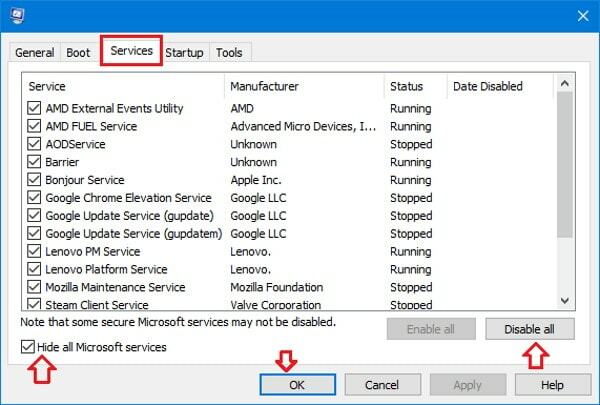
Fare clic su applica e, ok, fare clic su Riavvia più tardi.
Apri Gestione attività (scorciatoia da tastiera Ctrl + Maiusc + Esc) e fai clic sulla scheda Avvio.
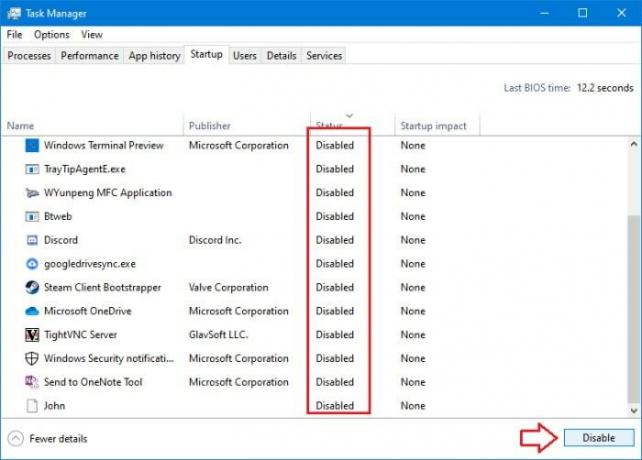
Disabilita tutti gli elementi di avvio nell'elenco.
Infine, riavvia il sistema. Ora sei in uno stato pulito. Quindi vai all'aggiornamento di Windows e riprova a scaricare. Se funziona, significa che un programma o un processo in background stava interrompendo il processo di aggiornamento. Ora puoi provare ad abilitare i servizi uno per uno e provare se interferiscono.
Dopo aver individuato l'app che causa l'interferenza, puoi rimuoverla o mantenerla in base alle tue esigenze e tornare alla normale modalità di avvio. Basta annullare la disabilitazione dei servizi (da MSConfig) e gli elementi di avvio (dal task manager), sarai a posto.
Conclusione
Quindi queste erano alcune soluzioni alternative per correggere il fastidioso codice di errore di aggiornamento di Windows 0x80245006. Questi passaggi non richiedono abilità speciali, ma devi stare attento e seguire esattamente questi passaggi.
Ad ogni modo, puoi scaricare l'ultimo file iso dal sito Web di Microsoft e aggiornare il tuo sistema utilizzando quel file iso. Questo metodo non rimuove i file personali ed è molto affidabile se confrontato con l'aggiornamento di Windows.
Scelta dell'editore:
- Risolto il problema con il monitor USB AOC che non funziona su Windows 10
- Correggi l'errore WinRAR Not Enough Memory
- Come risolvere se la batteria del laptop si scarica dopo l'arresto
- Il file di contenuto di Steam è bloccato | Come risolvere
- Come risolvere il problema con la condivisione dello schermo di Discord Audio non funzionante?
Rahul è uno studente di informatica con un enorme interesse nel campo degli argomenti di tecnologia e criptovaluta. Trascorre la maggior parte del suo tempo a scrivere o ascoltare musica o viaggiare in luoghi sconosciuti. Crede che il cioccolato sia la soluzione a tutti i suoi problemi. La vita accade e il caffè aiuta.


![Come installare AOSP Android 9.0 Pie su Vivo Y90 [GSI Phh-Treble]](/f/4ab9f02d5c81037131e8bf27fe3865d2.jpg?width=288&height=384)
